Kích thước PowerPoint chuẩn là bao nhiêu?

Kích thước PowerPoint là bao nhiêu luôn là thắc mắc của nhiều người khi chuẩn bị slide thuyết trình. Việc chọn đúng kích thước giúp nội dung hiển thị rõ ràng, chuyên nghiệp và phù hợp với từng mục đích. Trong bài viết này, Sforum sẽ hướng dẫn chi tiết cách lựa chọn và thay đổi sao cho hợp lý nhất.
Kích thước chuẩn của PowerPoint
Có hai kích thước PowerPoint phổ biến nhất là 4:3 và 16:9. Việc hiểu và chọn đúng kích thước không chỉ giúp slide hiển thị đúng tỉ lệ trên màn hình, mà còn tránh tình trạng hình ảnh bị méo hoặc chữ bị lệch.
Kích thước 4:3
Kích thước 4:3 là kiểu kích thước truyền thống, thường được sử dụng trên các máy chiếu đời cũ hoặc khi in ấn tài liệu. Ưu điểm lớn nhất của kích thước trang PowerPoint 4:3 là tính tương thích rộng rãi, nhất là khi bạn cần in ra dưới dạng khổ giấy A4. Tuy nhiên, hạn chế của nó là khi trình chiếu trên máy chiếu hiện đại có tỷ lệ rộng thì hai bên slide sẽ xuất hiện viền đen, làm giảm tính thẩm mỹ.
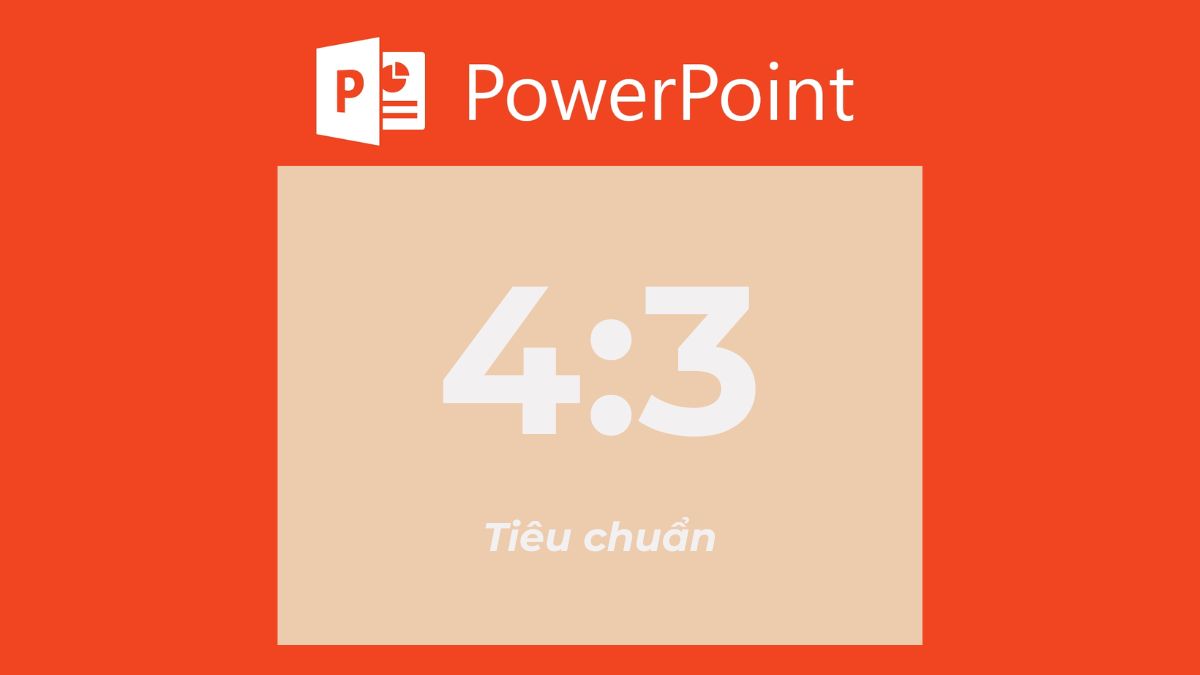
Kích thước 16:9
Kích thước slide PowerPoint này được dùng rộng rãi nhất vào thời điểm hiện tại. Với dạng màn hình rộng, 16:9 giúp slide hiển thị tràn màn hình, tạo cảm giác hiện đại và chuyên nghiệp.

Ngoài ra, với diện tích hiển thị lớn, người dùng sẽ chèn được nhiều nội dung và hình ảnh hơn mà không lo bị chật chội. Tuy nhiên, nếu in ra giấy, kích thước PowerPoint này sẽ không còn giữ được tính cân đối bằng 4:3.
Để thiết kế slide mượt mà và chuyên nghiệp, một chiếc laptop hiệu năng tốt là lựa chọn cần thiết. Tham khảo ngay các mẫu laptop mới nhất tại CellphoneS. Chắc chắn sẽ đáp ứng được cho việc học tập và công việc thuyết trình.
[Product_Listing categoryid="380" propertyid="" customlink="https://cellphones.com.vn/laptop.html" title="Danh sách Laptop đang được quan tâm nhiều tại CellphoneS"]
Hướng dẫn thay đổi kích thước slide PowerPoint
Để đảm bảo bản trình chiếu luôn thích hợp với thiết bị hiển thị, bạn cần biết cách thay kích thước PowerPoint. Chỉ với vài bước đơn giản, bạn có thể hoàn thành việc này ngay lập tức.
1. Chọn tab Design (Thiết kế):
Để bắt đầu, bạn cần mở PowerPoint. Sau đó, hãy tìm và chọn tab Design (Thiết kế) trên thanh công cụ của giao diện chính.
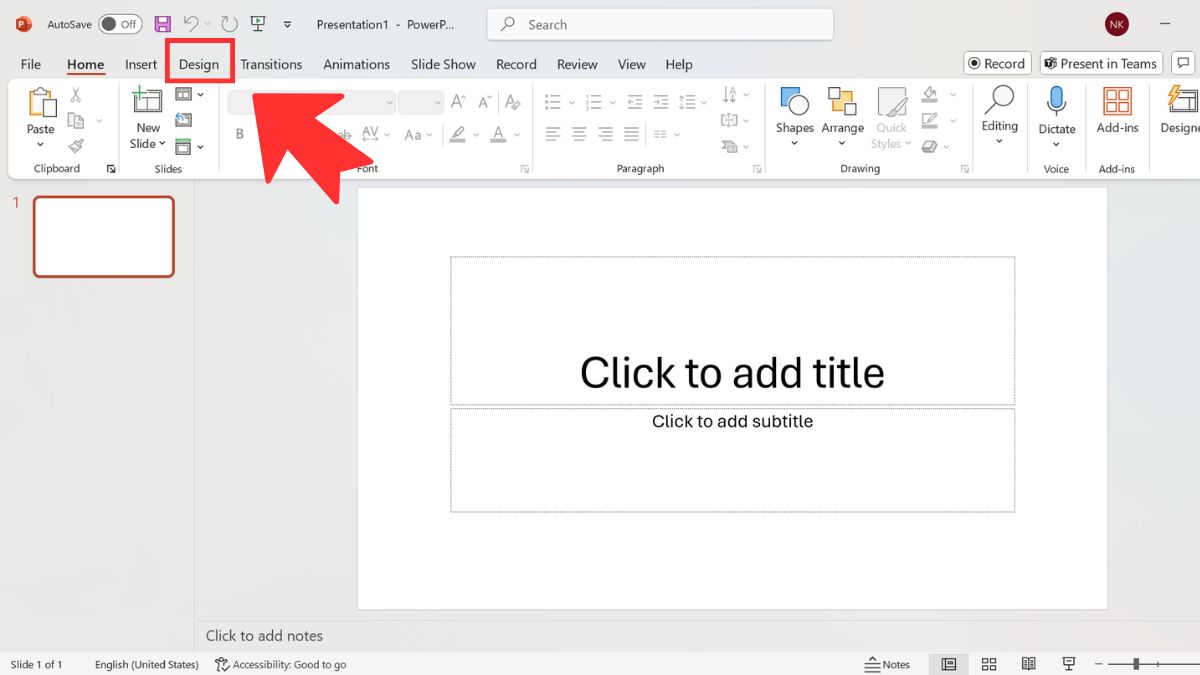
2. Chọn vào Slide size (Kích thước Slide):
Tại góc phải, chọn Slide Size (Kích thước Slide) để mở danh sách size thiết lập.
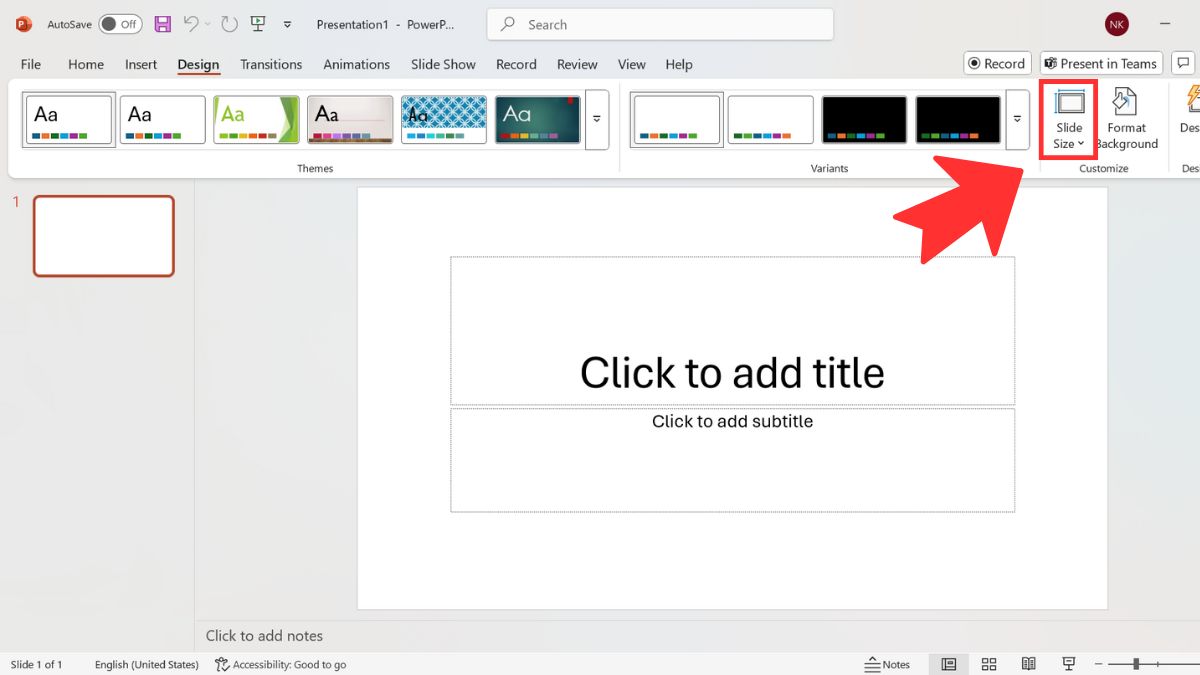
3. Chọn kích thước slide:
Chọn vào các 4:3 hay 16:9 theo nhu cầu của mình. Nếu bạn muốn tự nhập số đo chiều rộng, chiều cao tùy ý hãy chọn vào Custom Slide Size (Tùy chỉnh kích thước) rồi tùy chỉnh là được.
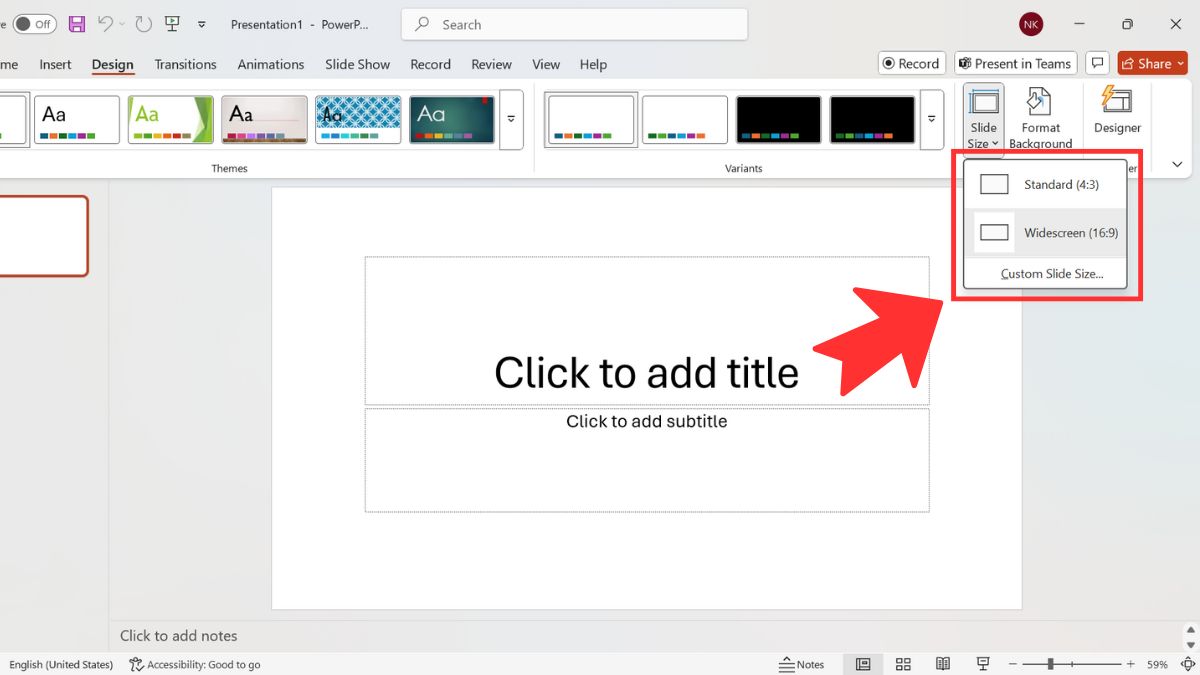
Khi nào dùng kích thước 4:3? Khi nào dùng 16:9?
Kích thước slide PowerPoint 4:3 thường hợp với những buổi thuyết trình sử dụng máy chiếu đời cũ hoặc màn hình có định dạng vuông truyền thống. Ngoài ra, nếu bạn cần in ấn tài liệu hoặc phát hành bản cứng dưới dạng khổ giấy A4, A3, thì slide 4:3 sẽ giúp bố cục giữ nguyên vẹn, không bị co giãn hoặc biến dạng.

Ngược lại, kích thước trang PowerPoint 16:9 lại cực kỳ lý tưởng cho các bài thuyết trình hiện đại. Với xu hướng màn hình rộng phổ biến trên laptop, tivi và máy chiếu đời mới, tỷ lệ này giúp nội dung hiển thị tràn màn hình. Từ đó giúp mang lại trải nghiệm trực quan, sinh động và chuyên nghiệp. Đặc biệt, với không gian slide rộng rãi, bạn có thể chèn thêm hình ảnh, video hoặc biểu đồ mà không lo bị chật chội.
Một vài lưu ý khi thay đổi kích thước slide
Khi điều chỉnh kích thước PowerPoint, bạn không chỉ dừng lại ở việc chọn tỷ lệ phù hợp mà còn cần chú ý đến một số thao tác bổ sung. Dưới đây là những lưu ý quan trọng giúp bạn giữ slide cân đối và chuyên nghiệp.
Kiểm tra sau khi chỉnh sửa
Sau khi sửa kích thước trang PowerPoint, bạn cần dành thời gian rà soát lại toàn bộ bố cục để đảm bảo nội dung hiển thị đúng chuẩn. Trong nhiều trường hợp, khi chuyển từ 4:3 sang 16:9 hoặc ngược lại, chữ có thể bị giãn dòng, hình ảnh bị kéo dài hoặc biểu đồ mất cân đối. Việc kiểm tra ngay sau khi chỉnh giúp bạn kịp thời phát hiện và chỉnh sửa, tránh tình trạng khi thuyết trình mới phát hiện lỗi.
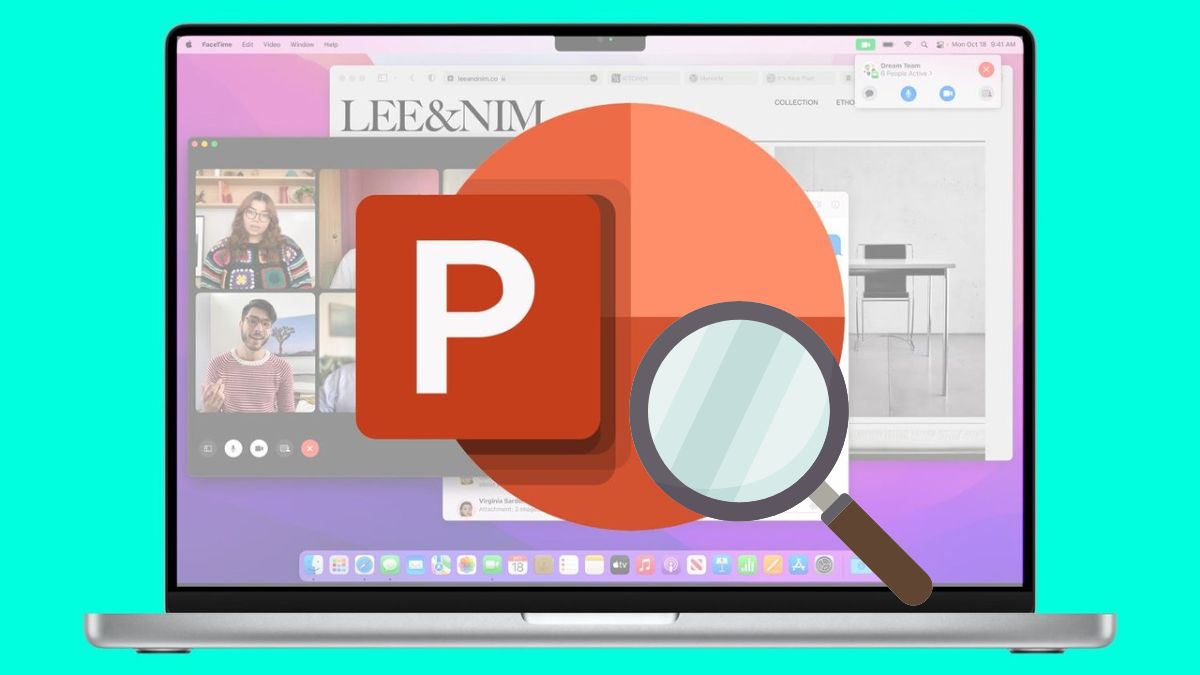
Đây cũng là bước quan trọng giúp bài trình chiếu của bạn luôn giữ được sự chuyên nghiệp và rõ ràng. Nếu slide chứa nhiều biểu đồ hoặc hình minh họa, việc rà soát lại càng cần thiết để đảm bảo chúng không bị méo mó so với kích thước ban đầu.
Sử dụng Ensure Fit
Khi chỉnh sửa kích thước ppt thường đưa ra hai lựa chọn: Maximize và Ensure Fit. Nhiều người chọn Maximize để giữ nguyên tỷ lệ cũ, nhưng điều này đôi khi khiến một phần nội dung bị che khuất hoặc tràn ra ngoài khung hình.
Ngược lại, Ensure Fit là lựa chọn an toàn hơn vì nó tự động co giãn nội dung để vừa với tỷ lệ mới. Tuy đôi khi chữ hoặc hình có thể nhỏ lại một chút, nhưng slide sẽ gọn gàng và không bị thiếu thông tin.
Đây là mẹo cực hữu ích khi bạn cần đổi từ tỷ lệ 4:3 sang 16:9 cho phù hợp với máy chiếu hiện đại mà vẫn giữ được bố cục rõ ràng. Nhờ Ensure Fit, bạn sẽ tiết kiệm thời gian chỉnh sửa thủ công sau khi chỉnh sửa kích thước slide PowerPoint.
Chỉnh sửa lại nếu bị xô lệch
Trong thực tế, không phải lúc nào slide cũng căn chỉnh nội dung hoàn hảo sau khi bạn chỉnh kích thước PowerPoint. Một số thành phần như hình ảnh, biểu đồ hoặc hộp văn bản có thể bị lệch khỏi vị trí ban đầu. Lúc này, bạn cần chủ động chỉnh sửa lại bằng cách kéo thả, căn lề hoặc thay kích thước của từng đối tượng.
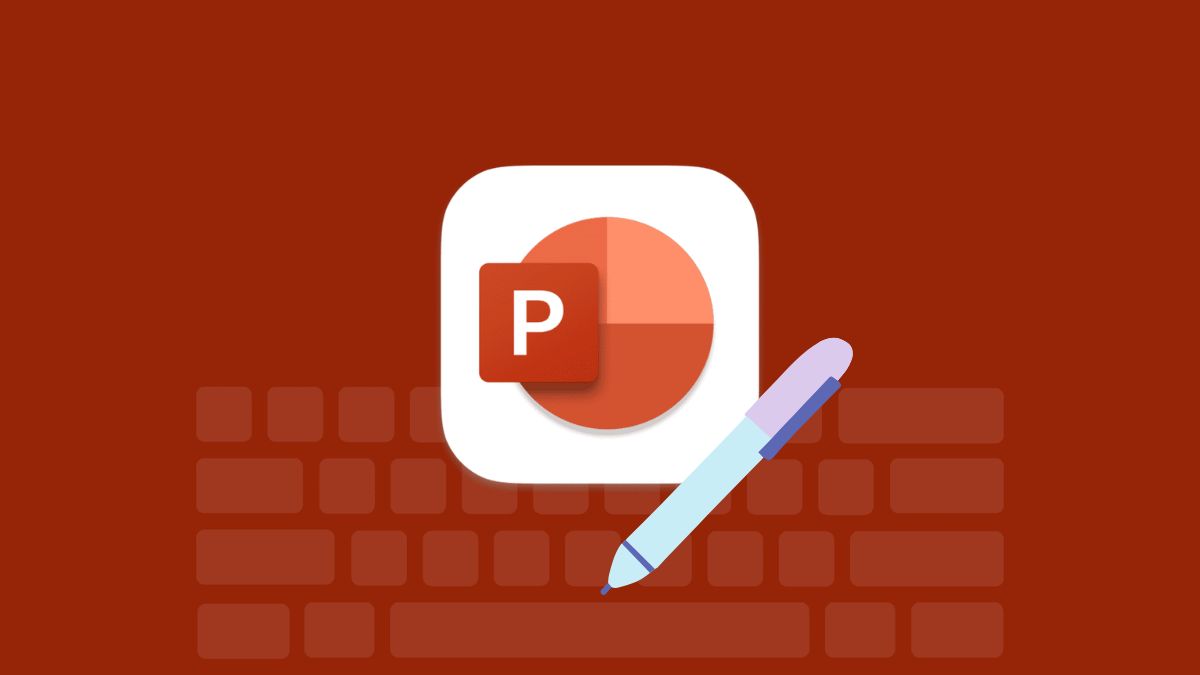
Đây là bước quan trọng để slide trở nên gọn gàng, trực quan và đẹp mắt. Nếu bài thuyết trình có nhiều hình minh họa, hãy chú ý đặc biệt vì chúng dễ bị biến dạng. Việc tinh chỉnh thủ công không chỉ giúp slide đồng bộ hơn mà còn thể hiện sự tỉ mỉ của người thuyết trình trong việc chuẩn bị nội dung.
Qua bài viết, bạn đã hiểu rõ kích thước PowerPoint là bao nhiêu, khi nào nên chọn 4:3 hoặc 16:9 và cách chỉnh sửa hiệu quả. Nhờ đó, bạn có thể tối ưu bài thuyết trình, đảm bảo bố cục cân đối và đẹp mắt. Đừng quên theo dõi Sforum để không bỏ lỡ những thủ thuật hay và hữu ích nhé!
- Xem thêm: Tin học văn phòng, Thủ thuật PowerPoint
Câu hỏi thường gặp
Kích thước slide PowerPoint 16:9 là bao nhiêu pixel?
Kích thước PowerPoint nào phù hợp khi thiết kế poster?
Kích thước 16:9 và 4:3 khác nhau thế nào?

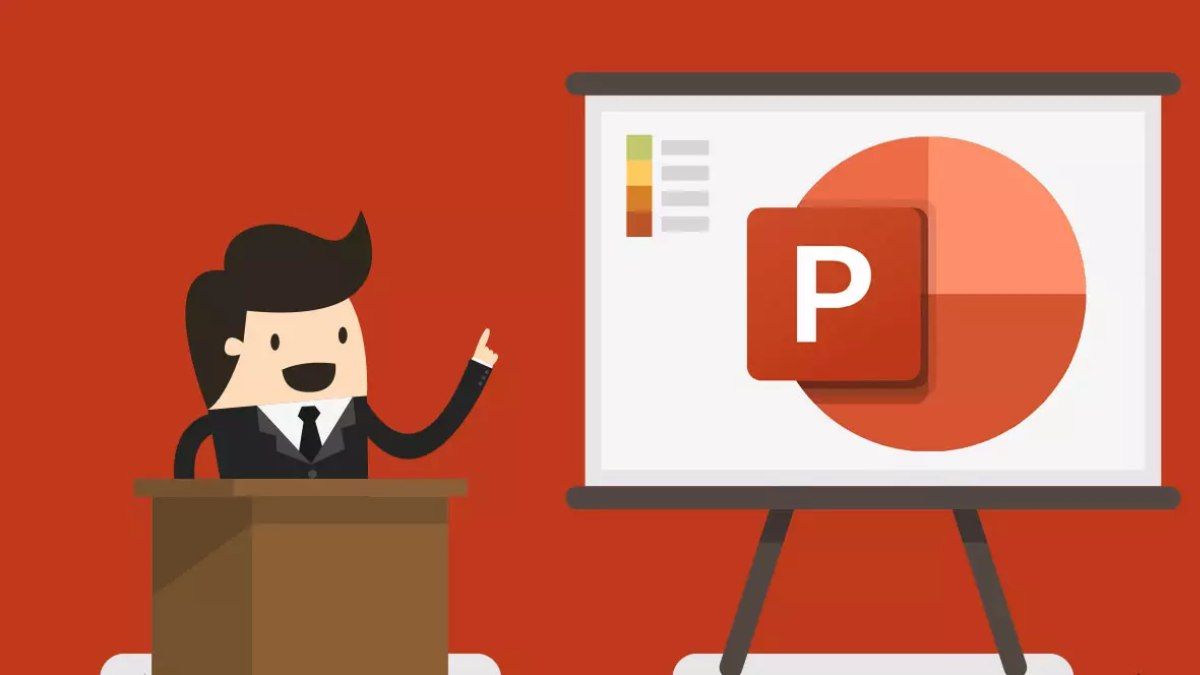
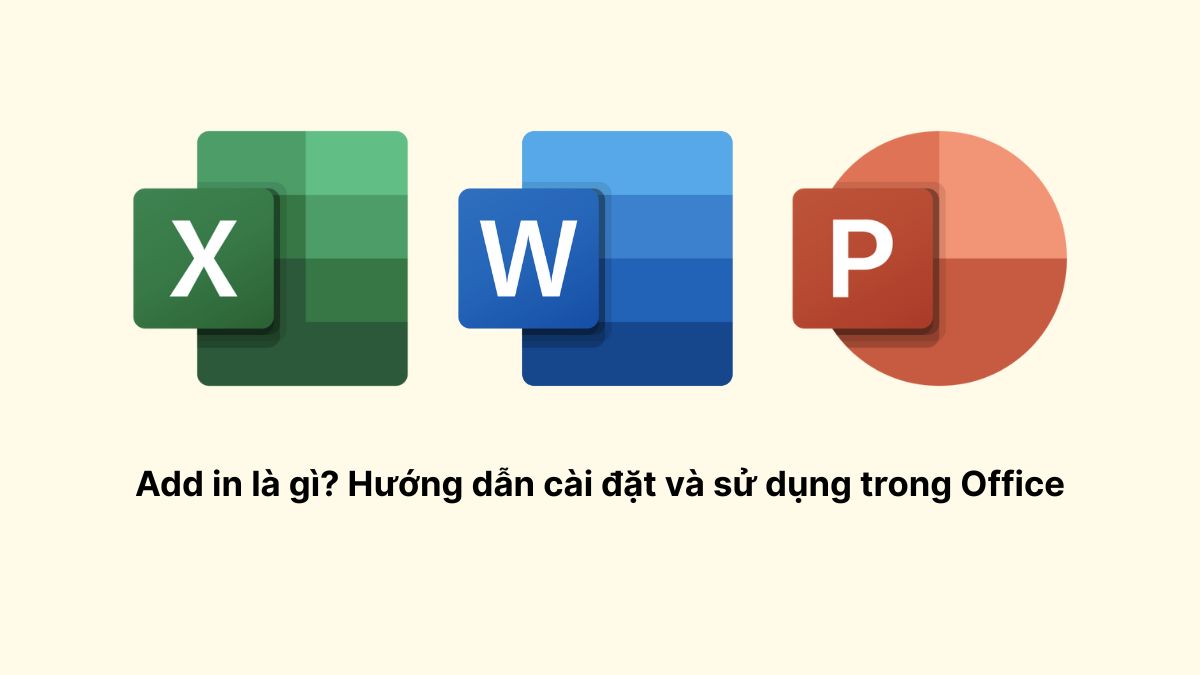





Bình luận (0)